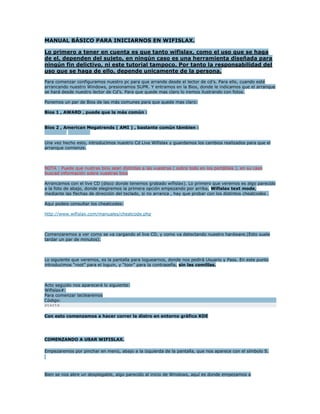
Manual básico para iniciarnos en wifislax
- 1. MANUAL BÁSICO PARA INICIARNOS EN WIFISLAX. Lo primero a tener en cuenta es que tanto wifislax, como el uso que se haga de el, dependen del sujeto, en ningún caso es una herramienta diseñada para ningún fin delictivo, ni este tutorial tampoco. Por tanto la responsabilidad del uso que se haga de ello, depende unicamente de la persona. Para comenzar configuramos nuestro pc para que arrande desde el lector de cd’s. Para ello, cuando esté arrancando nuestro Windows, presionamos SUPR. Y entramos en la Bios, donde le indicamos que el arranque se hará desde nuestro lector de Cd’s. Para que quede mas claro lo iremos ilustrando con fotos. Ponemos un par de Bios de las más comunes para que quede mas claro: Bios 1 , AWARD , puede que la más común : Bios 2 , American Megatrends ( AMI ) , bastante común támbien : Una vez hecho esto, introducimos nuestro Cd Live Wifislax y guardamos los cambios realizados para que el arranque comienze. NOTA : Puede que nustras bios sean distintas a las vuestras ( sobre todo en los portátiles ), en su caso buscad información sobre vuestras bios Arrancamos con el live CD (disco donde tenemos grabado wifislax). Lo primero que veremos es algo parecido a la foto de abajo, donde elegiremos la primera opción empezando por arriba, Wifislax text mode, mediante las flechas de dirección del teclado, si no arranca , hay que probar con los distintos cheatcodes . Aqui podeis consultar los cheatcodes: http://www.wifislax.com/manuales/cheatcode.php Comenzaremos a ver como se va cargando el live CD, y como va detectando nuestro hardware.(Esto suele tardar un par de minutos). Lo siguiente que veremos, es la pantalla para loguearnos, donde nos pedirá Usuario y Pass. En este punto introducimos “root” para el loguin, y “toor” para la contraseña, sin las comillas. Acto seguido nos aparecerá lo siguiente: Wifislax#: Para comenzar teclearemos Código: startx Con esto comenzamos a hacer correr la distro en entorno gráfico KDE COMENZANDO A USAR WIFISLAX. Empezaremos por pinchar en menú, abajo a la izquierda de la pantalla, que nos aparece con el símbolo S. Bien se nos abre un desplegable, algo parecido al inicio de Windows, aquí es donde empezamos a
- 2. seleccionar todo lo necesario. Yo lo haré con el supuesto de que tengamos una atheros, pero si no es así y tenemos otro chipset distinto solo tenemos que dirigirnos a el en el menú asistencia chipset. Seleccionamos: Menú-Wifislax-chipset Atheros-asistencia chipset atheros-modo monitor. Con esto conseguimos poner nuestro pc en modo monitor, o lo que es lo mismo en modo escucha. Ahora cerraremos las ventanas abiertas anteriormente, y picamos en cerrar quedando el escritorio de nuevo limpio. El siguiente paso es abrir Airoscript, para ello seleccionamos: Menú-Wifislax-herramientas wireless-airoscript Se nos abrirá la ventana de Airoscript donde nos aparecerá un mensaje por unos segundos, avisándonos de que Wifislax es una herramienta educativa para la seguridad de nuestro Wifi, en ningún caso para cometer ningún tipo de acto delictivo. Esto queda mas que claro y obvia decir que Wifislax está creado para este uso, en ningún caso para otro fín. A partir de este momento Airoscript estará siempre abierto y maximizado para trabajar mejor. En el caso de que la cerremos por accidente, es casi seguro que tengamos que volver a repetir los pasos desde abrir airoscript. Bien una vez desaparezca el texto del mensaje, maximizamos la pantalla y lo primero que aparecerá, será seleccionar el interface wifi a usar, es el chipset de nuestra tarjeta (en mi caso Atheros) en el número 1. Seleccionamos 1 para empezar. Nos aparecen las opciones de airoscript (15 en total), seleccionamos la 1 Scan-escanear para encontrar objetivos. Seguidamente se nos abre airodump, con dos opciones: 1/alternancia de canales 2/Especifique canal(s) Seleccionamos 1, para ver todos. Una vez pulsado, nos encontramos con una pantalla como la de abajo, donde debemos dejar escaneando al menos 20 segundos. En la ventana que estamos escaneando, nos encontramos los siguientes valores: BSSID = Mac PWR = Señal de la red (a mas alto valor mejor cobertura) Beacons = Paquetes que se están enviando. #Data = Iv’s #/s = Iv’s/segundo Ch = canal MB = La capacidad de la tarjeta, (54,48…) ENC = Tipo de cifrado (WEP, WPA) CIPHER = Tipo de codificación de la red AUTH = Formato de cifrado. ESSID = Nombre de la red. Tras dejar escaneando, como dije antes, mínimo 20 segundos, cerramos airodump (la ventana en la que estamos, la foto de arriba), y se nos abre de nuevo Airoscript, con las mismas 15 opciones de de siempre.
- 3. Seleccionamos la 2) Selección de host y cliente. Ahora nos aparecerán todos los ap’s que airodump detectó, (imagen de abajo) mostrados cada uno con un número a su izquierda para elegir. Elegimos el que nos interese, nos fijamos en el número que tiene su izquierda, y lo introducimos al final de toda la lista, justo donde el cursor parpadea. No hay otro sitio. Airoscript, nos preguntará si queremos seleccionar un cliente ahora, le decimos que no mediante la segunda opción “la 2) No” o en caso de que haya cliente asociado“la 1) Si” Nos remite de nuevo a airoscript para lanzar el ataque. Elegimos pues la opción 3) lanzar ataque. Ahora toca seleccionar el tipo de ataque. Como este es un manual básico, de los 10 que hay para este manual, elegimos el ataque 1) Asociación falsa-automático. o 3) Usar un cliente-automático. ( si antes hemos elegido un cliente ) Se nos abren 4 ventanas (imagen de abajo) que son las siguientes: Arriba a la izquierda tenemos: Capturando datos del canal (canal en que está la red), abajo a la izquierda Inyección host: (Mac de la red), arriba derecha vemos Expulsando: 11:22:33:44:55:66 (nombre de la red), y por último abajo a la derecha, Asociando con : (nombre de la red): Es posible que se nos cierren las dos ventanas de la derecha; Asociando y Expulsando, no pasa nada. Cuando tengamos sobre 250.000 Iv’s (donde señala la flecha de la foto) en la mayoría de los casos suele bastar, algunas van con algo menos, y otras necesitan bastante mas, pero eso ya lo vemos a medida que vamos probando. Bien, pues cuando tengamos alrededor de esta cantidad podemos ya comenzar la búsqueda. Para ello, nos posicionamos sobre la ventana de airoscript (Ventana que no hemos cerrado en ningún momento) y elegimos la opción 13) crack 2 Empezar a buscar la clave con aircrack usando diccionario Wlan (para esto suelen hacer falta 1 o 4 ivs solamente). Elegida ya esta opción se abrirá la ventana Aircracking: (nombre de la red) donde veremos como empieza a buscar. El tiempo de espera depende según el caso, pero como ya comenté antes suele ser suficiente con 250.000 Iv’s.
